无边框鼠标
使用无边框鼠标,可以从同一台计算机控制多达 4 台计算机。
功能:
- 使用同一键盘/鼠标控制一组计算机。
- 在计算机之间共享剪贴板。
- 在计算机之间传输文件。
如何使用无边框鼠标
安装最新版本 PowerToys 后,PowerToys 设置中会列出“无边框鼠标”,你需要执行一些初始配置。
初始配置
在 PowerToys 设置中打开无边框鼠标,以配置连接。
在第一台计算机上,选择“新建密钥“,以生成用于连接的安全密钥。

在第二台计算机上,输入在第一台计算机上生成的安全密钥以及第一台计算机的名称。 然后选择“连接”。

连接计算机后,可将鼠标光标移动到屏幕边缘之外,从而在各计算机之间切换。
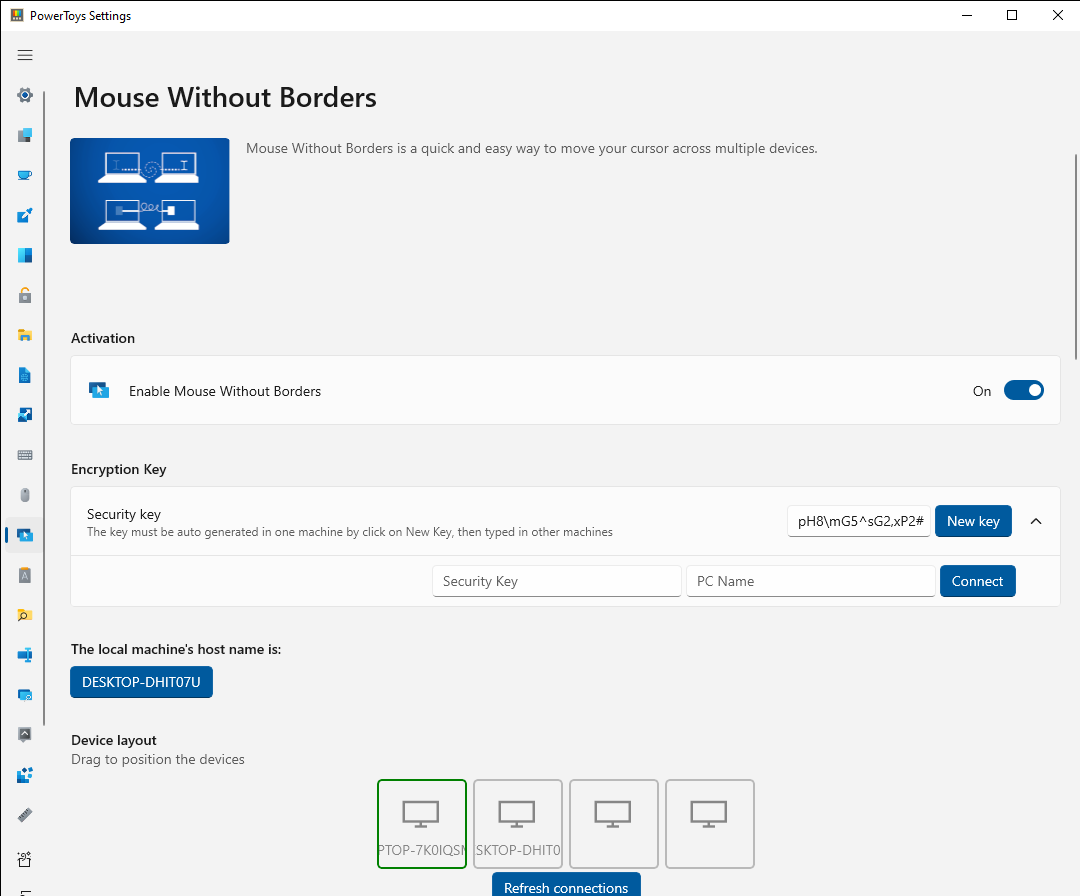
可以通过拖动设备图标到布局中的新位置来切换设备的顺序。

将无边框鼠标作为服务安装
若要允许无边框鼠标从另一台计算机控制提升的应用程序或锁屏,可以在系统帐户下将无边框鼠标作为服务运行。
若要启用服务模式,请在管理员模式下运行 PowerToys,并打开“使用服务”切换按钮。
警告
将无边框鼠标作为服务帐户运行为受控计算机带来额外的控制力和易用性,同时也带来了一些额外的安全风险,以防有人想要将无边框鼠标用作攻击媒介。 请注意风险承受能力。
无边框鼠标设置
| 设置 | 说明 |
|---|---|
| 新密钥 | 为计算机生成新密钥,并重置当前连接。 |
| 安全密钥 | 表示已连接的计算机之间使用的安全密钥。 只能通过生成新密钥来更改。 |
| 连接 | 在知道其他计算机的名称和安全密钥的情况下连接到其他计算机。 |
| 本地计算机的主机名 | 显示当前计算机的主机名。 |
| 设备布局 | 允许通过在布局中拖动计算机来排列计算机相对于彼此的位置。 |
| 刷新连接 | 选择此按钮可刷新此计算机与其他计算机建立的连接。 |
| 单行设备 | 将设备排列成单行或 2x2 矩阵。 |
| 使用服务 | 将无边框鼠标作为一项服务安装,以允许控制锁屏和提升的应用程序。 |
| 卸载服务 | 从计算机卸载服务。 |
| 环绕鼠标 | 在经过最后一台计算机的边缘后,将鼠标环绕到第一台计算机,反之亦然。 |
| 共享剪贴板 | |
| 传输文件 | 可以通过剪贴板复制文件。 限制为 100 MB。 |
| 鼠标隐藏在屏幕边缘 | 切换到另一台计算机时,将一台计算机的鼠标光标置于屏幕的上边缘。 |
| 绘制鼠标光标 | 尝试在未连接物理外围设备的计算机上绘制鼠标光标。 |
| 验证远程计算机 IP | 使用反向 DNS 查找来验证远程计算机的 IP 地址。 |
| 仅相同子网 | 仅连接到同一 Intranet 中的计算机。 |
| 阻止其他计算机上的屏幕保护程序 | 阻止屏幕保护程序在其他计算机上启动。 |
| 相对移动鼠标 | 当计算机分辨率不同或存在多个屏幕方案时,可能有助于解决问题。 |
| 将鼠标挡在屏幕的角落 | 当鼠标指针位于屏幕角落时,避免意外切换计算机。 |
| 显示剪贴板和网络状态消息 | 在系统托盘通知中显示剪贴板活动和网络状态。 |
| 简单鼠标 | 使用鼠标指针在屏幕边缘在计算机之间切换。 还可以配置为需要选择 Shift 或 Ctrl 以在计算机之间切换。 |
| 切换“简单鼠标”的快捷方式 | 设置 Ctrl+Alt+<字母>快捷方式以切换“简单鼠标”。 |
| 锁定所有计算机的快捷方式 | 设置 Ctrl+Alt+<字母>快捷方式,按两次锁定所有计算机。 仅适用于具有相同设置的计算机。 |
| 尝试重新连接的快捷方式 | 设置 Ctrl+Alt+<字母>快捷方式,以尝试重新连接。 |
| 切换到多台计算机模式的快捷方式 | 设置 Ctrl+Alt+<字母>快捷方式,开始同时向所有计算机发送相同的输入。 |
| 在计算机之间切换的快捷方式 | 设置 Ctrl+Alt+<数字>快捷方式,以切换到特定计算机。 Ctrl+Alt+3 切换到第三台计算机等。 还可以使用 F1、F2、F3 和 F4。 |
| 为无边框鼠标添加防火墙规则 | 为无边框鼠标安装防火墙规则。 |
| 显示原始的无边框鼠标 UI | 通过原始托盘图标显示来自无边框鼠标的原始 UI。 需要重启,无边框鼠标才能生效。 |
状态颜色
当试图连接到另一台计算机时,以下颜色用于向用户指示连接状态:
| 连接状态 | Color | 十六进制代码 |
|---|---|---|
| 空值 | 深灰色 | #00717171 |
| 正在解析 | 黄色 | #FFFFFF00 |
| 正在连接 | 橙色 | #FFFFA500 |
| 握手 | 蓝色 | #FF0000FF |
| 错误 | Red | #FFFF0000 |
| ForceClosed | 紫色 | #FF800080 |
| InvalidKey | 褐色 | #FFA52A2A |
| 超时 | 粉色 | #FFFFC0CB |
| SendError | 褐紫红色 | #FF800000 |
| 已连接 | 绿色 | #FF008000 |
故障排除
如果无法设置初始连接:
- 确保所有计算机都在同一网络上连接。
- 检查是否已正确插入安全密钥和计算机主机名。
- 检查防火墙是否阻止连接。 选择“为无边框鼠标添加防火墙规则”,以进行调整。
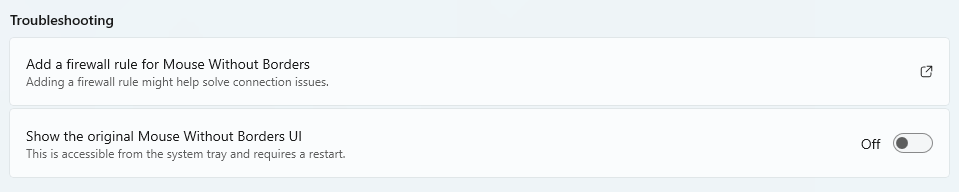
如果连接断开:
- 确保计算机仍已连接。
- 在设置中选择“刷新连接”(或使用“刷新”快捷方式)。
已知问题
- 计算机之间的复制/粘贴仅适用于单个文件,大小限制为 100MB。
- 计算机之间的拖放仅适用于单个文件,不适用于网络文件。
- 复制/粘贴、拖放不适用于文件夹和多个文件,解决方法是先进行压缩。
- 如果主机具有全屏显示的远程桌面/虚拟机窗口(或某种模拟器窗口),则键盘可能不会跟随鼠标移动到另一台计算机。 解决方法是在“设置”中启用鼠标隐藏在屏幕边缘选项,或先将焦点切换到另一个窗口。
- 如果计算机未连接物理鼠标,则鼠标指针可能不可见。 在控制面板中插入未使用的鼠标或打开鼠标键。
- 某些设置可能无法正确同步,需要手动更改才能在所有计算机上保持相同。
安装 PowerToys
此实用工具是适用于超级用户的 Microsoft PowerToys 实用工具的一部分。 它提供一组有用的实用工具来优化和简化 Windows 体验,以提高工作效率。 若要安装 PowerToys,请参阅安装 PowerToys。
